Как создать сводную таблицу в excel?
СВЕДЕННАЯ ТАБЛИЦА — один из лучших способов представления данных в Excel.
Почему я это говорю? Что ж, данные в визуальном виде не только помогают пользователю понять их, но также помогают вам представить их более четкое представление, и вы можете прояснить свою точку зрения, приложив целенаправленные усилия.
Когда мы говорим об Excel, вы используете несколько диаграмм, но среди всех есть одна, которая ВЫДЕЛЯЕТСЯ, и это СВЕДЕННАЯ ГРАФИКА.
Если вы действительно хотите поднять свои навыки визуализации данных на новый уровень, вам нужно научиться создавать сводную таблицу.
А в руководстве я объясню все детали, которые вам нужно знать, чтобы понять, как работает сводная таблица. Но перед этим несколько слов из Википедии.
Сводная диаграмма — лучший тип диаграммы для анализа данных. Наиболее полезной функцией является возможность быстрого изменения отображаемой части данных, например отчета сводной таблицы. Это делает сводную таблицу идеальной для представления данных в отчетах о продажах.

Разница между сводной диаграммой и обычной диаграммой
- Стандартная диаграмма использует диапазон ячеек, а сводная диаграмма основана на данных, суммированных в сводной таблице.
- Сводная диаграмма уже является сводной диаграммой, но вам необходимо изменить данные, чтобы преобразовать стандартную диаграмму в сводную диаграмму .
Действия по созданию сводной таблицы в Excel
Создать сводную таблицу можно двумя способами. Один из них — добавить сводную таблицу к существующей сводной таблице, а другой — создать сводную таблицу с нуля.
1. Создайте сводную таблицу с нуля.
Создать сводную таблицу с нуля так же просто, как создать сводную таблицу . Все, что вам нужно, это паспорт. Здесь я использую Excel 2013, но вы используете шаги во всех версиях с 2007 по 2016 год.
- Выберите одну из ячеек в таблице данных и перейдите на вкладку «Вставка» → «Диаграммы» → «Сводная диаграмма».
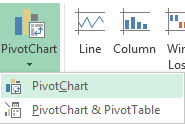
- Во всплывающем окне автоматически выделится весь диапазон данных, и у вас будет возможность выбрать, куда вы хотите вставить сводную таблицу.
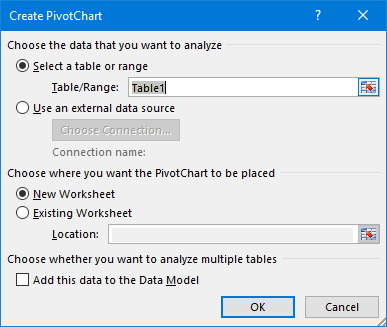
- Нажмите ОК.
- Теперь у вас есть пустая сводная таблица и сводная таблица на новом листе.
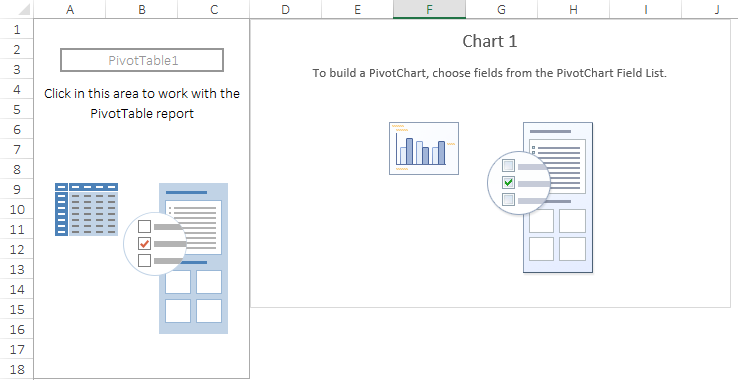
Примечание. Когда вы вставляете сводную таблицу, она автоматически вставляется вместе с ней. А если вы просто хотите добавить сводную таблицу, вы можете добавить свои данные в модель данных Power Pivot.
- В полях сводной таблицы у нас есть четыре компонента, как и в сводной таблице.
- Ось : ось в сводной таблице такая же, как и строки в нашей сводной таблице.
- Легенда : Легенда в сводной таблице такая же, как и в столбцах нашей сводной таблицы.
- Ценности : в качестве ценностей мы используем количество.
- Фильтр отчета . Вы можете использовать фильтр отчета для фильтрации сводной таблицы.
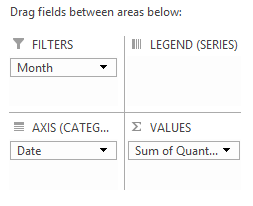
- Вот ваша полностью динамическая сводная таблица.
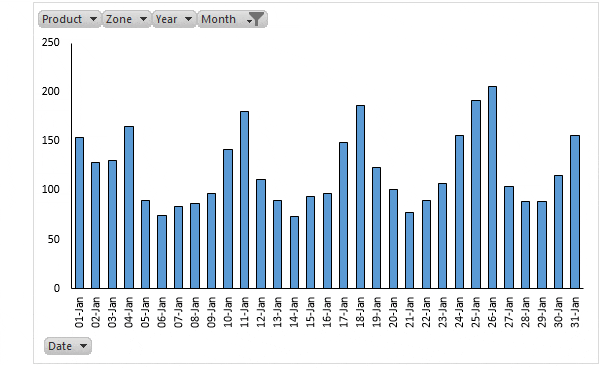
2. Создайте сводную диаграмму из существующей сводной таблицы.
Если на вашем листе уже есть сводная таблица, вы можете вставить сводную таблицу, выполнив следующие простые шаги.
- Выберите одну из ячеек сводной таблицы.
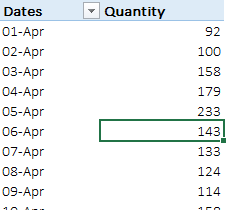
- Перейдите на вкладку «Вставка» → «Диаграммы» → «Сводная диаграмма» и выберите диаграмму, которую вы хотите использовать.
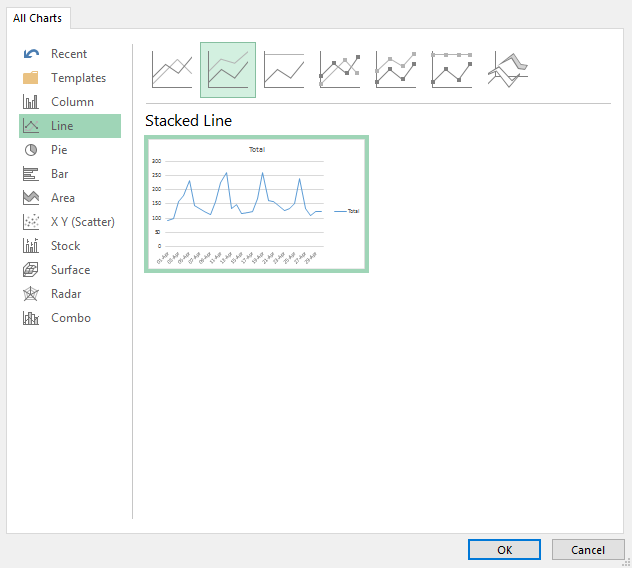
- Нажмите ОК.
Он вставит новую сводную таблицу в тот же лист, где находится сводная таблица. При этом строки сводной таблицы будут использоваться в качестве осей, а столбцы — в качестве легенды в сводной таблице.
Важно : Еще один разумный и быстрый способ — использовать горячую клавишу . Просто выберите одну из ячеек сводной таблицы и нажмите F11, чтобы вставить сводную таблицу.
Дополнительная информация о сводных диаграммах
Управлять сводной таблицей просто, и вот некоторая информация, которая поможет вам сделать это без проблем.
1. Изменить тип диаграммы
Когда вы вводите новую сводную таблицу, вы должны выбрать тип диаграммы, которую хотите использовать. И если вы хотите изменить тип диаграммы, вы можете использовать для этого следующие шаги.
- Выберите сводную таблицу и перейдите на вкладку «Дизайн» → «Тип» → «Изменить тип диаграммы».

- Выберите предпочитаемый тип диаграммы.
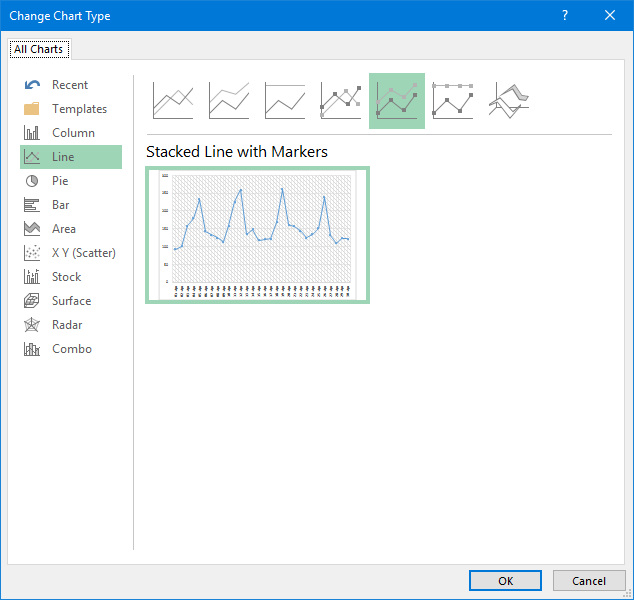
- Нажмите ОК.
2. Обновите сводную таблицу.
Обновление сводной таблицы аналогично обновлению сводной таблицы . Если ваша сводная таблица обновляется автоматически, она также обновится вместе с ней.
Метод-1
- Щелкните диаграмму правой кнопкой мыши и выберите «Параметры сводной диаграммы».
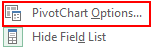
- Перейдите на вкладку «Данные» и установите флажок «Обновлять данные при открытии файла». Затем нажмите ОК.
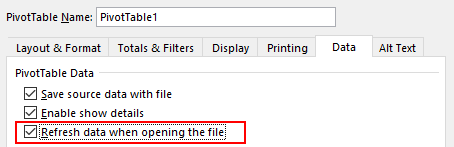
Метод-2
Используйте приведенный ниже код VBA, чтобы обновить все виды сводных таблиц и сводных диаграмм в вашей книге.
Sub auto_open() Dim PC As PivotCache For Each PC In ActiveWorkbook.PivotCaches PC.Refresh Next PC End SubПомимо приведенного выше кода, вы можете использовать следующий код VBA, если хотите обновить определенную сводную таблицу.
Sub auto_open() ActiveSheet.ChartObjects("Chart 5").Activate ActiveChart.PivotLayout.PivotTable.PivotCache.Refresh End Sub3. Фильтр имеет сводную таблицу
Как и в случае со сводной таблицей, вы можете фильтровать сводную таблицу для отображения определенных конкретных значений. Ясно одно, сводная таблица и сводная таблица связаны друг с другом.
Поэтому, когда вы фильтруете сводную таблицу, ваша диаграмма автоматически фильтруется. И когда вы добавляете фильтр в сводную таблицу, он автоматически добавляется в сводную таблицу, и наоборот. Для этого выполните следующие действия.
- Щелкните правой кнопкой мыши сводную таблицу и выберите «Показать список полей».
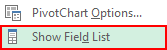
- В списке полей сводной таблицы перетащите поля в поле фильтра.
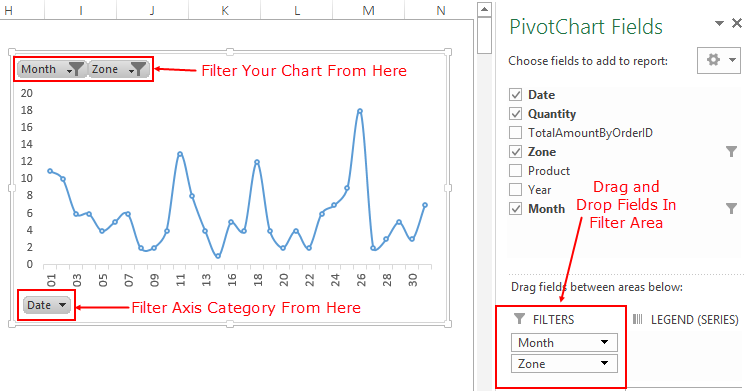
Примечание . По умолчанию в нижней части сводной таблицы есть опция фильтра для фильтрации категорий осей.
4. Отобразите промежуточную сумму в сводной таблице.
В сводной таблице ниже я использовал промежуточный итог, чтобы показать рост за период.
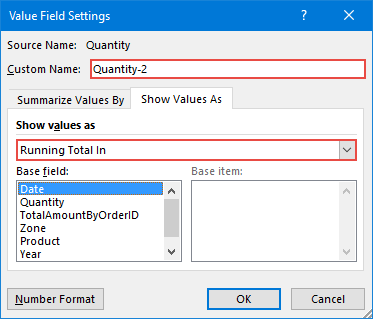
Ввод промежуточной суммы в сводную таблицу аналогичен вводу промежуточной суммы в сводную таблицу . Но нам нужно внести несколько простых изменений в форматирование диаграммы.
- В списке полей сводной таблицы дважды перетащите поле значения в поле значения.

- Теперь во втором поле значения откройте «Настройки поля значения».
- Перейдите на вкладку «Показать значение как» и выберите промежуточную сумму из раскрывающегося списка.
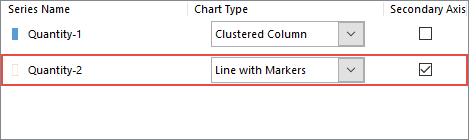
- Нажмите «ОК» (Итак, вот ваша сводная таблица с промежуточной суммой, но нам нужно сделать еще одну вещь, чтобы сделать ее идеальной).
- Выберите свою основную ось и измените значения в соответствии со своей вторичной осью .
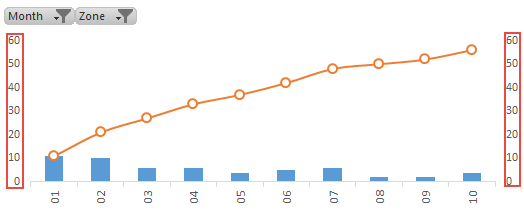
5. Переместите сводную таблицу на новый лист.
Как и стандартную диаграмму, вы можете переместить сводную таблицу Excel на лист диаграммы или любой другой рабочий лист. Чтобы переместить сводную таблицу.
- Выберите диаграмму и щелкните ее правой кнопкой мыши.
- Нажмите на график движения, и вы увидите всплывающее окно.
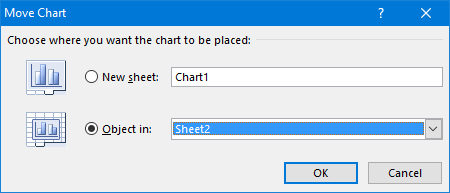
- Новый лист диаграммы.
- Еще один рабочий лист.
- Выберите нужный вариант и нажмите ОК.
Вы также можете переместить диаграмму на исходный лист, выполнив те же действия.
Дополнительные советы по работе со сводными диаграммами
Несколько дополнительных советов, чтобы лучше контролировать это.
1. Использование среза со сводной таблицей для фильтрации
Как я упоминал ранее, вы можете использовать срез со сводной таблицей.
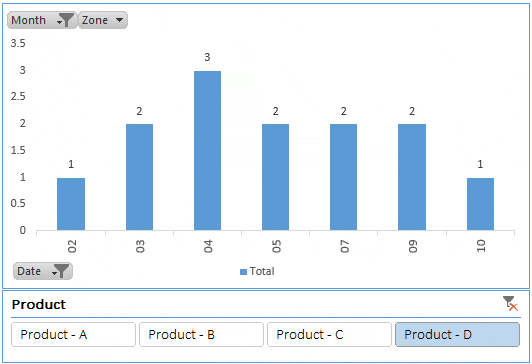
И самое приятное то, что вы можете фильтровать несколько сводных таблиц и сводных диаграмм с помощью одного среза. Следуй этим шагам.
- Выберите сводную таблицу и перейдите на вкладку «Анализ» → «Фильтр» → «Вставить срез».
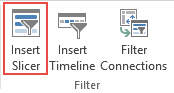
- Выберите поле, которое вы хотите использовать в качестве фильтра.
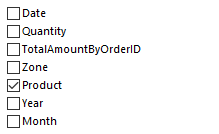
- Нажмите ОК.
Использование слайсера всегда лучше, чем стандартный фильтр.
2. Вставьте временную шкалу для фильтрации дат в сводной таблице.
Если вы хотите отфильтровать сводную таблицу с помощью поля даты, вы можете использовать временную шкалу вместо среза.
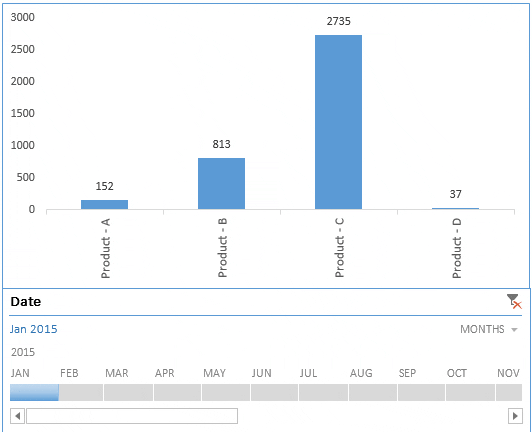
Фильтровать даты по временной шкале очень просто. Это своего рода расширенный фильтр, который можно использовать для фильтрации дат по дням, месяцам, кварталам и годам.
- Выберите сводную таблицу и перейдите на вкладку «Анализ» → «Фильтр» → «Вставить временную шкалу».
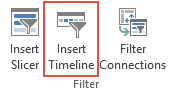
- Выберите поле даты во всплывающем окне, и оно покажет вам поля с датами, затем нажмите «ОК».
3. Представьте месяцы в сводной таблице, сгруппировав даты.
Теперь предположим, что в ваших данных есть даты, и вы хотите ежемесячно создавать сводную таблицу. Самый простой способ — добавить столбец месяца в ваши данные и использовать его в сводной таблице.
Но вот в чем поворот. Вы можете сгруппировать даты в сводной таблице, что в дальнейшем поможет вам создать сводную таблицу с месяцами, даже если в исходных данных месяцев нет.
- Перейдите к сводной таблице и выберите одну из ячеек в столбце поля даты.
- Щелкните по нему правой кнопкой мыши и выберите группу.
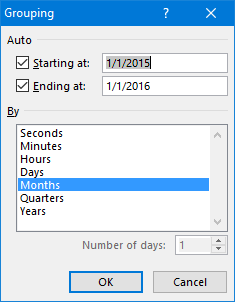
- Выберите месяц во всплывающем окне и нажмите «ОК».